Als u niet weet hoe u Chrome als bestandsverkenner op Android moet gebruiken, gaan we u helpen. Soms moeten we applicaties van derden downloaden om door de bestanden op onze smartphone te kunnen bladeren. Maar dit is niet meer nodig.
- Hoe de RAM-prestaties op Windows 10 te verbeteren?
- Hoe Google Chrome-meldingen op Windows 10 activeren?
- Hoe Windows Defender volledig te deactiveren op Windows 10?
Met Google Chrome kunt u door de bestanden op uw smartphone bladeren, zodat u geen applicaties van derden hoeft te installeren. Het is erg basic, maar het is best interessant en het beste is dat je maar één commando hoeft te gebruiken om deze optie te activeren.
Hoe gebruik je Chrome als bestandsverkenner op Android?
Om deze functie te kunnen activeren, hoeven we niet eens de “vlaggen” -functie te gebruiken. U hoeft alleen het commando in te voeren dat we u nu gaan geven.
Open Chrome en typ File: /// sdcard / in de adresbalk.
Met deze opdracht werkt Chrome als bestandsverkenner. We zien een waarschuwing die op het scherm verschijnt om Chrome toestemming te geven voor toegang tot systeembestanden, en op deze manier heeft de beroemde browser machtigingen nodig om als bestandsverkenner te werken.
 Hoe gebruik je Chrome als bestandsverkenner op Android?
Hoe gebruik je Chrome als bestandsverkenner op Android?
Met deze truc kunnen we door alle soorten bestanden bladeren, inclusief multimedia-inhoud zoals video’s en afbeeldingen. We kunnen zelfs geluidsbestanden afspelen zonder Chrome te verlaten. Het is net alsof u een pc gebruikt.
We kunnen alle mappen en bestanden invoeren die we op de mobiele telefoon hebben, hoewel het erg basic is en we ze alleen kunnen visualiseren, je kunt niet kopiëren of plakken.

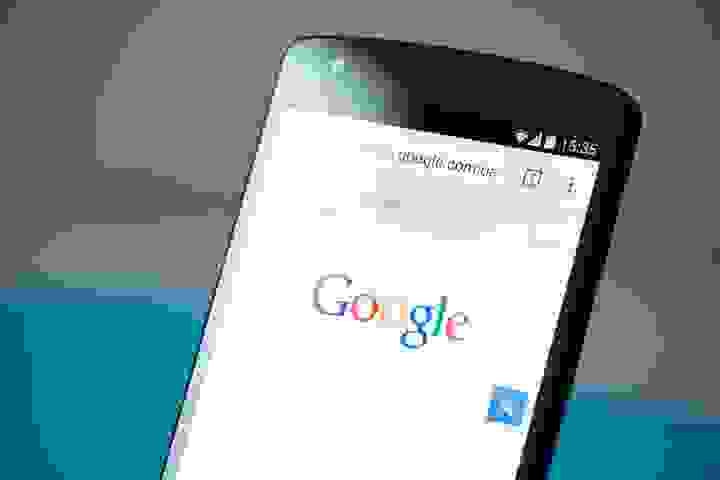
 meld deze advertentie
meld deze advertentie



